开年装修,如何组建不发烧的家用NAS网络,附威联通设备2.5G内网速度测试
大家好,我是眼睛君。
作为一个装修数码博主,经常会被朋友问到装修内网搭建问题,很多朋友因为盲目相信通过性能强大的无线路由器就能在家畅享网络生活,但从真正实际使用体验来说,我还是强烈建议使用有线进行网络部署,相比起无线Mesh组网,有线组网稳定性要更高,而且在带宽上也更稳定。
▶️前言
这两年,家庭入户宽带逐步进入千兆普及阶段,而家庭内网也逐步在向2.5Gb升级,越来越多的路由器产品开始支持单2.5G网口甚至双2.5G网口,加上NAS产品的普及,相比起家庭万兆内网,2.5G家庭内网对于普通用户来说成本更低也更容易部署,就拿我自己来说,也是逐步在原有千兆网络基础上升级到了2.5G内网。今天眼睛君就来说说开年装修,从装修布线到产品选购,不发烧的家用NAS网络如何组建。
▶️本文目录
一、为什么推荐2.5G网络部署
1、网络布线成本低
2、各类硬件更全面
3、实际应用更务实
二、2.5G内网NAS应用体验
1、测试设备一:NAS设备 威联通TS-464C
2、测试设备二:2.5G交换机 威联通QSW-2104-2T
3、2.5G内网测速
三、装修如何进行网络布线
1、确定弱电箱位置
2、确定网络点位
3、确定布线方案
4、网线选择
小伙伴们可以根据需要阅读。
▶️为什么推荐2.5G网络部署
网络布线成本低

相比起万兆电口贵,光口布线熔接成本高,2.5G电口从布线和硬件成本来说门槛低,更适合不发烧的普通用户。
各种硬件更全面

主流台式机主板均支持2.5G网口。

性能级路由器均支持单/双2.5G网口。
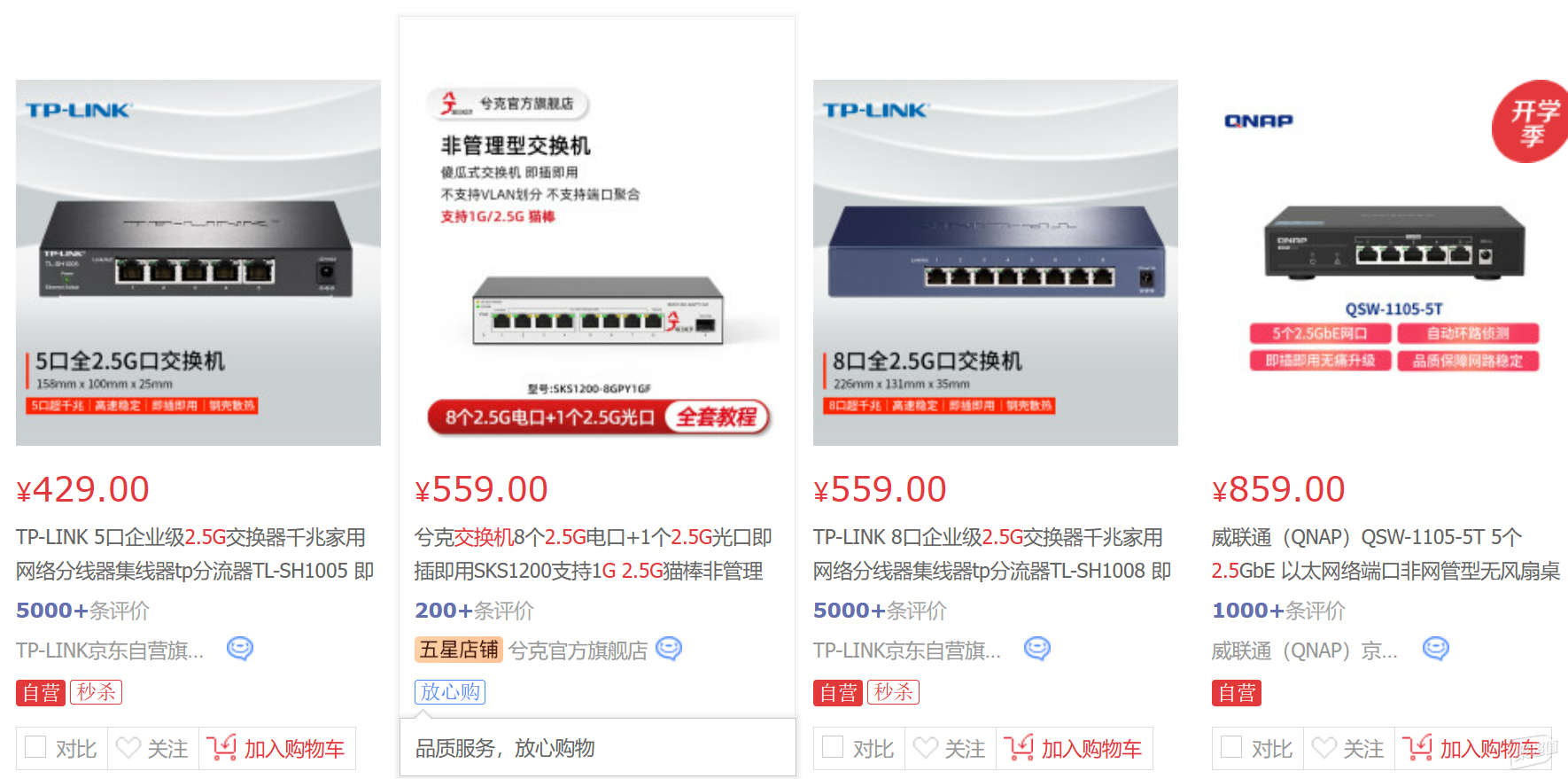
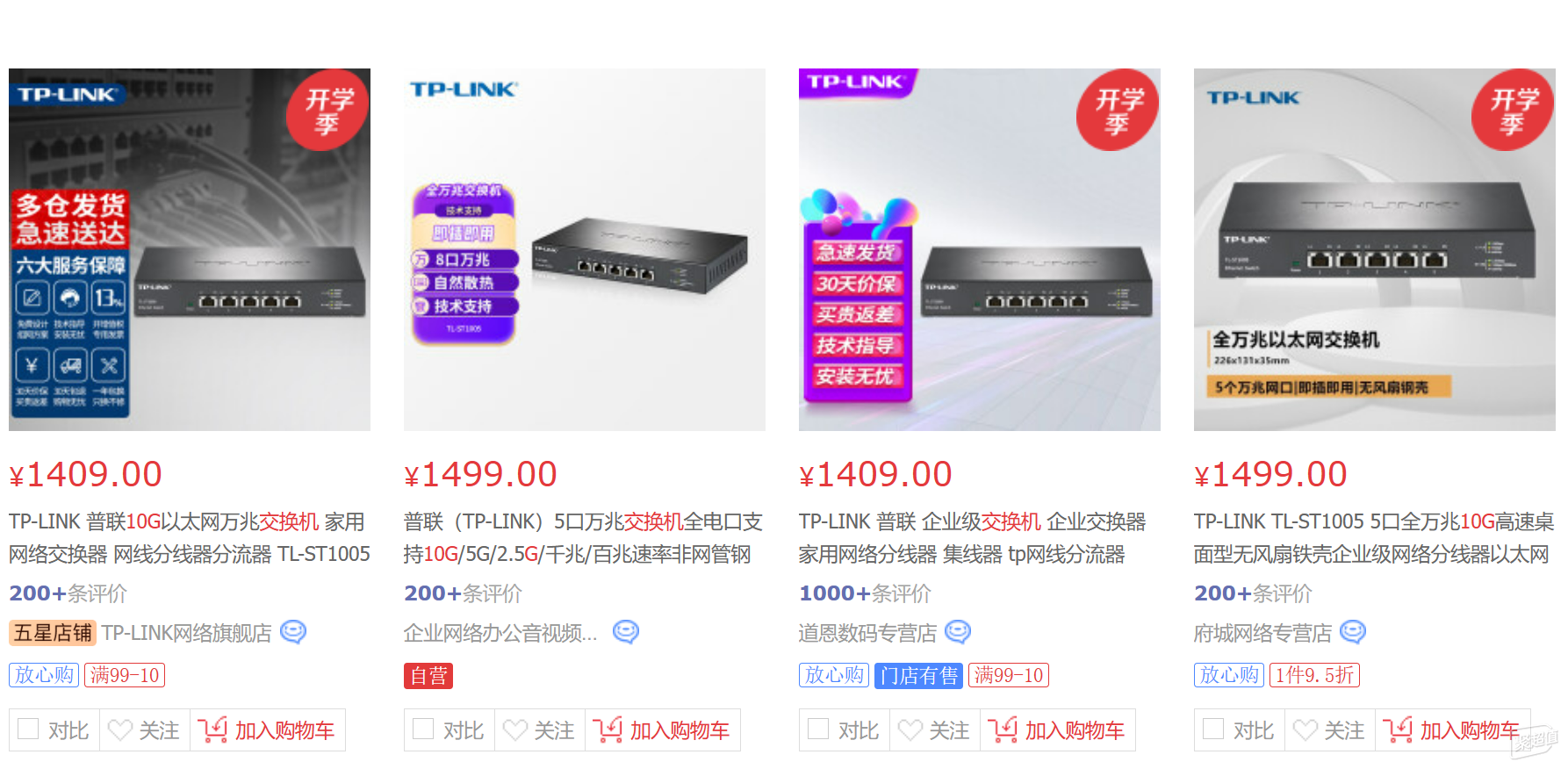
2.5G电口交换机价格便宜,5口2.5G交换机全新的当前也就500~800元范围,5口10G交换机价格基本两倍以上,而且可选的品牌比较少。
实际应用更务实

从移动用网设备来说,现在不管是手机还是笔记本,都支持WiFi6无线,无线速率都能达到2000Mbps以上,千兆内网已经无法满足移动设备用网需求。

从使用NAS来说,现在大容量企业级NAS硬盘的读写速度已经可以达到200+MB/s,而千兆内网传输速率理论上最大只有125MB/s,相比起来,2.5G内网的传输速度理论上能达312MB/s,升级2.5G内网后,网络访问速度不再是瓶颈,能够完全满足全速访问NAS上的数据。
▶️2.5G家庭内网NAS应用体验
NAS设备 威联通TS-464C

越来越多的人入手NAS作为家庭网络存储设备和搭建家庭影音娱乐中心的核心,相比起DIY NAS,品牌产品的易用性和稳定性要更好一些,也更适合普通用户,从性能和硬件配置来说,威联通作为老品牌,软硬件性价比要更高一些。

就拿我这台威联通TS-464C来说,作为威联通家用NAS产品线最新一代的旗舰产品,采用4盘位设计,黑色主机略显商务范儿,前面板蓝色的装饰条上分别是状态指示灯、开关机键、一键备份键、以及一个USB3.2 GEN2接口。

不得不说成品NAS的体积优势,威联通TS-464C的尺寸只有长220.98mm x 宽162.56mm x 高170mm,对比我手里的DIY NAS,体积可以说是非常的迷你了。

主机背部,一个12CM的散热风扇占据了大部分空间,接口上,一个HDMI 2.0接口,一个USB2.0接口,一个USB3.2 GEN2接口,以及两个2.5G网口,主机采用DC电源适配器供电。

打开机箱,威联通TS-464C内置两个M.2 2280硬盘接口,均为PCIe3.0x2,在使用中可以使用M.2固态硬盘做高速缓存盘,也可以直接用作存储盘,因此严格意义上来说,威联通TS-464C其实算是一台6盘位NAS。

TS-464C采用Intel N5105/N5095处理器,相较于上代产品使用的J4125制程更先进,同时性能也得到了大幅提升。在Cinebench R20跑分测试中,N5105/N5095相较J4125来说单核、多核性能都有20%以上的提升,GPU性能更是提升300%以上,GPU性能的提升对于影音转码以及内容创作来说也非常重要。

DC电源适配器来自航嘉代工,12V==7A,最大80W输出,功耗也是成品NAS的优势之一。

硬盘和热插拔支架采用螺丝固定,这里我用的是两块16TB西数HC550硬盘,氦气封装,7200转速,企业级定位用来做NAS盘,除了噪音大,性价比还是非常高的。
交换机 威联通QSW-2104-2T

2.5G交换机这里选择的是通用来自威联通的QSW-2104-2T,配有2个万兆(10GbE)RJ45网口和4个2.5GbE RJ45网口。严格意义上说,这台交换机属于万兆交换机,6个电口刚好满足我3个房间(书房和客厅*2)的扩展需求。

非网管型,即插即用,不用任何设置就可以使用,34mm x 180mm x 145mm的外壳尺寸也足够小巧,放在弱电箱也不占用空间。

2个万兆网口,后续NAS或者主机等部分设备升级万兆,QSW-2104-2T也能应付。
2.5G内网NAS访问速度测试
先确认一下NAS和PC都处于2.5Gb连接下。

在威联通网络设置里可以看到,网络速度2.5Gb。
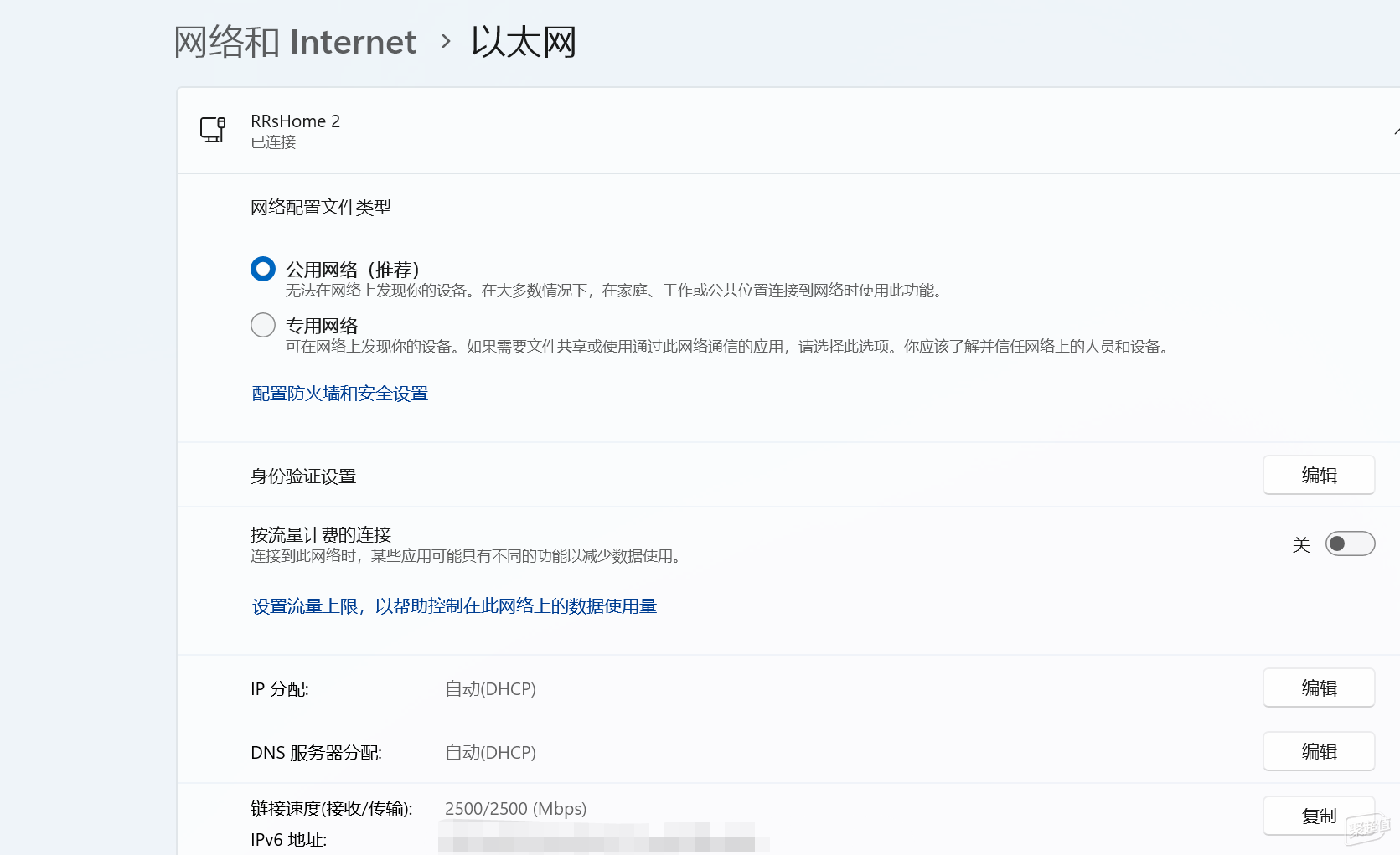
电脑同样也是2.5Gb。
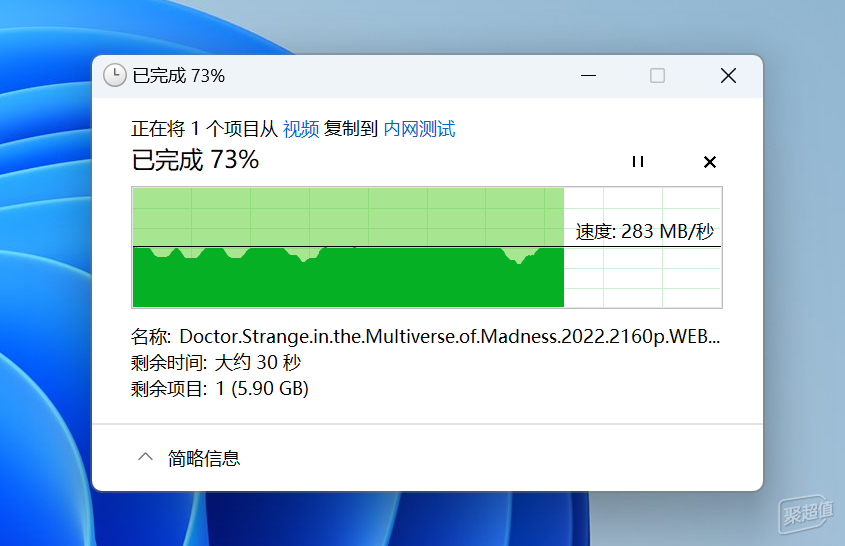
为了验证2.5Gb内网的传输速率,这里直接通过SMB访问NAS的共享文件夹,从PC往威联通TS464C的M2固态硬盘传输视频文件,传输速度大部分时间都稳定在283MB/s,这个速度还是非常爽的,相比起千兆内网下只有110MB/s的SMB传输速度,实际体验速度快了不止2.5倍。
▶️装修如何进行网络布线
成本低,体验好,装修究竟如何进行网络布线,还是我之前内容里强调过的,一定要布线!确保每个房间都有网线!
确定弱电箱位置

新房都有弱电箱,里面是入户光纤和通往各个房间的网线,整个家庭的网络布线是要以弱电箱为核心展开,但是弱电箱普遍存在尺寸小的问题,无法容纳光猫+路由器+交换机,对此建议:
1、换个更大的弱电箱。
2、主要设备转移到空间更大的地方,比如把光纤延伸到电视柜,光猫和路由器在电视柜,弱电箱只需要保留交换机。
3、有条件的用户上机柜。
确定网络点位
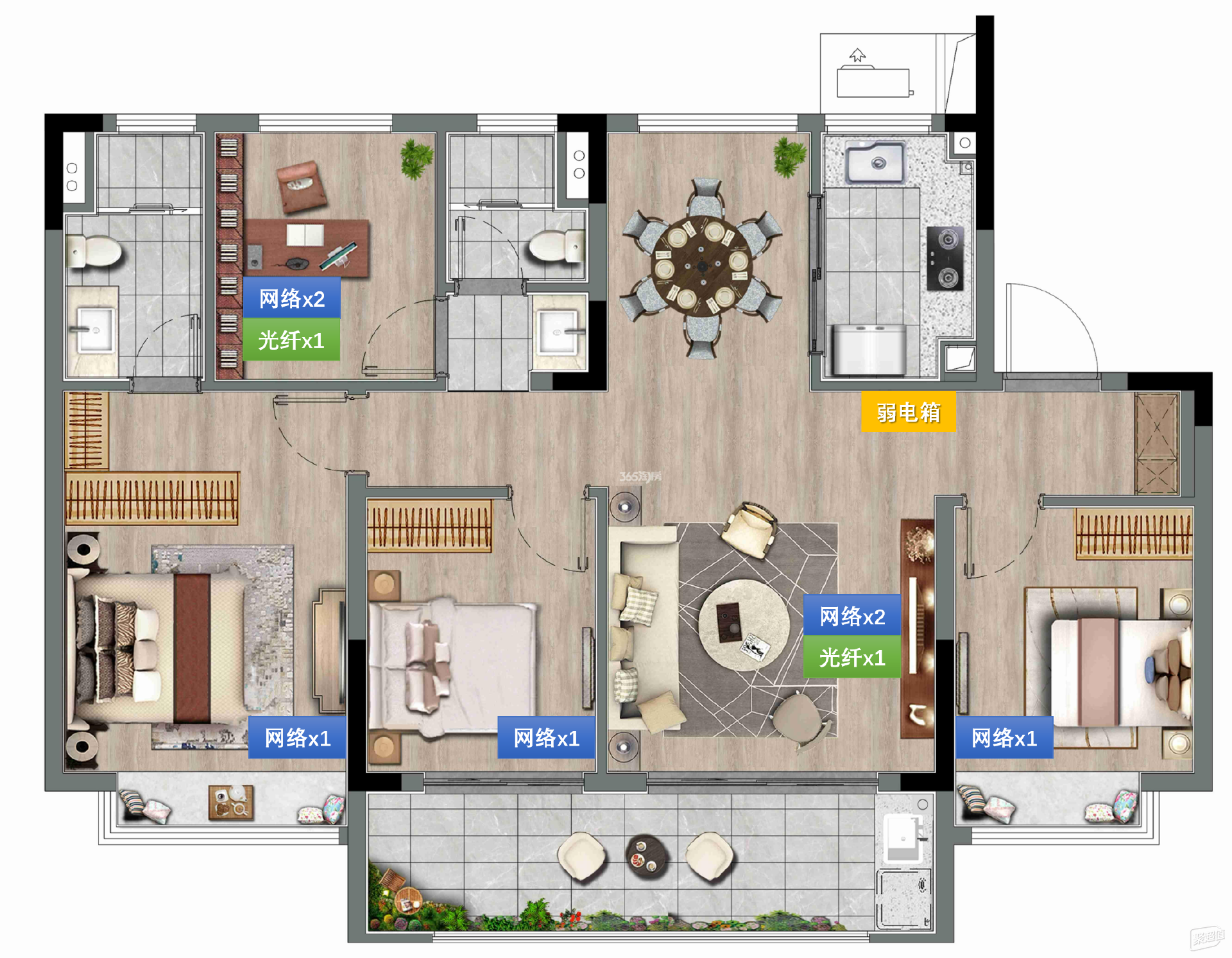
1、尽可能多预留,做到每个房间有网线预留,方便后期无线覆盖或者有线网络接入。
2、对于重点用网区域,比如电视柜和书房电脑桌,建议光纤+网线*2。
比如上图这种户型,如果只在客厅放置一个无线路由器,WiFi信号主卧和书房肯定无法有效覆盖,尤其是最左边的主卧,距离客厅较远,5G WiFi经过两堵墙阻隔信号衰减严重,因此建议每个房间都要预留网线,在无线网络部署的时候,可以根据需要扩展AP,提高信号覆盖,不管是AC+AP模式还是有线Mesh方案,只要有网线一切都好办。书房和电视墙因为有线用网设备比较多,因此建议网线多预留,光纤也可以各预留一路。
确定布线方案

基础方案如上,不同户型和应用都可以在此基础上进行调整,因为电视墙和书房都预留了光纤和网线x2,因此光猫+主路由都可以灵活调整位置,不管是在电视柜还是书房都不影响全屋网络部署。
网线选择

超五类在家用环境下就能满足万兆传输,不过建议布线还是使用六类线材。

水晶头也是很多人忽略的,建议使用和线材相配套的六类水晶头。

除了线材和水晶头,后期安装使用的网络面板同样需要注意传输标准。
▶️总结
就家庭网络使用环境而言,如果有NAS使用需求,从千兆升级到2.5G网络的使用体验提升还是非常明显的,对于计划装修的朋友,一定要前期做好网络布线规划。
对于已经装修,已经有千兆内网覆盖的朋友,如果有需求也可以通过设备升级体验2.5G网络的快捷速度。
- 开年装修,如何组建不发烧的家用NAS网络,附威联通设备2.5G内网速度测试
者














